


/中文/

/中文/

/中文/

/中文/

/中文/

/中文/

/中文/

/中文/

/中文/

/中文/
 Todo清單v2.0.0官方版
Todo清單v2.0.0官方版 京東自動搶券v1.50免費版
京東自動搶券v1.50免費版 Everything官方版v1.4.1.998最新版
Everything官方版v1.4.1.998最新版 LOL英雄聯盟角色變大工具v1.0 綠色防封版
LOL英雄聯盟角色變大工具v1.0 綠色防封版 美圖秀秀64位最新版v6.4.2.0 官方版
美圖秀秀64位最新版v6.4.2.0 官方版 福昕pdf編輯器去水印綠色版(圖像處理) v9.2 最新版
福昕pdf編輯器去水印綠色版(圖像處理) v9.2 最新版 微軟必應詞典官方版(翻譯軟件) v3.5.4.1 綠色版
微軟必應詞典官方版(翻譯軟件) v3.5.4.1 綠色版 搜狗輸入法電腦最新版(輸入法) v9.3.0.2941 官方版
搜狗輸入法電腦最新版(輸入法) v9.3.0.2941 官方版 網易音樂(音樂) v2.5.5.197810 電腦版
網易音樂(音樂) v2.5.5.197810 電腦版  WPS Office 2019 電腦版(WPS Office ) 11.1.0.8919全能完整版
WPS Office 2019 電腦版(WPS Office ) 11.1.0.8919全能完整版非常專業的卡拉OK視頻製作軟件,Lyric Video Creator Professional注冊版該軟件擁有人性化的操作界麵,支持實時對視頻進行預覽操作,而且小編為大家提供的已經過完美破解,還附破解教程與使用教程,非常強大的視頻處理軟件,允許你設置延遲並選擇文本的編輯格式,選擇歌詞和和對齊超多功能等你下載Lyric Video Creator Professional注冊版進行體驗
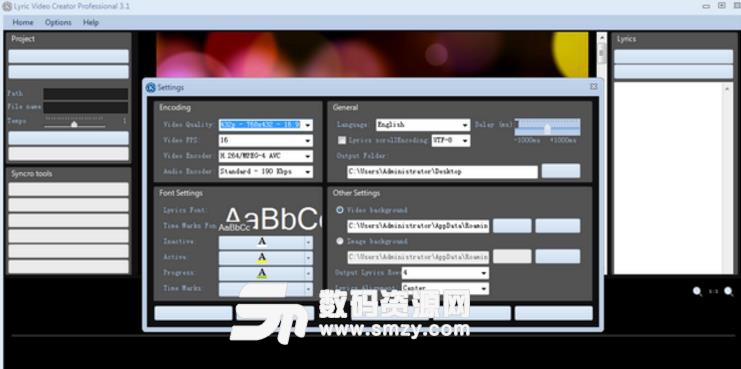
1、在本站下載並解壓,雙擊LyricVideoCreator.exe運行,

2、選擇軟件安裝路徑
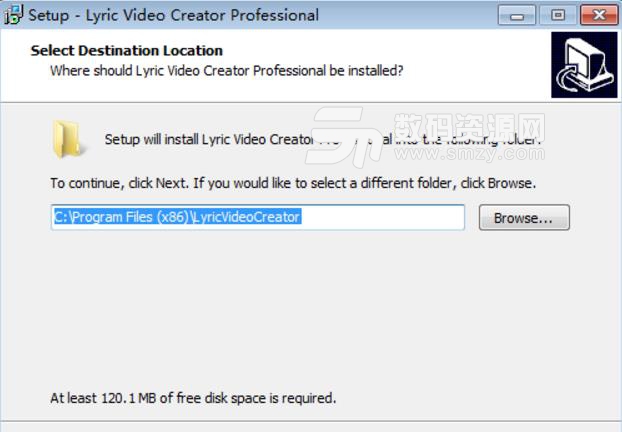
3、創建桌麵快捷方式,確認安裝信息並點擊安裝
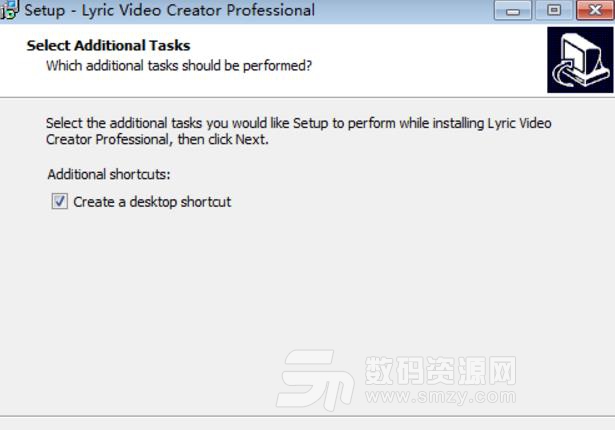
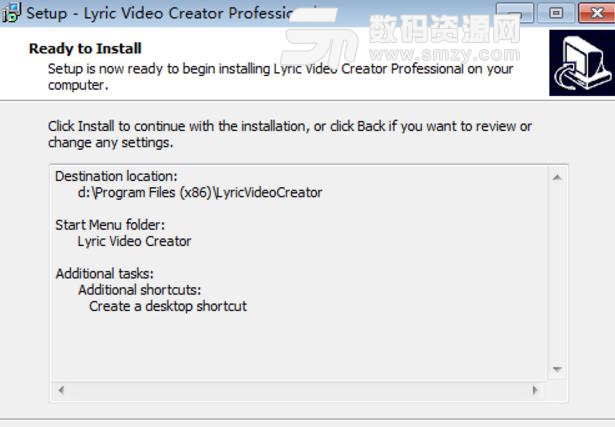
4、安裝速度非常快,如圖所示,點擊finish退出向導。

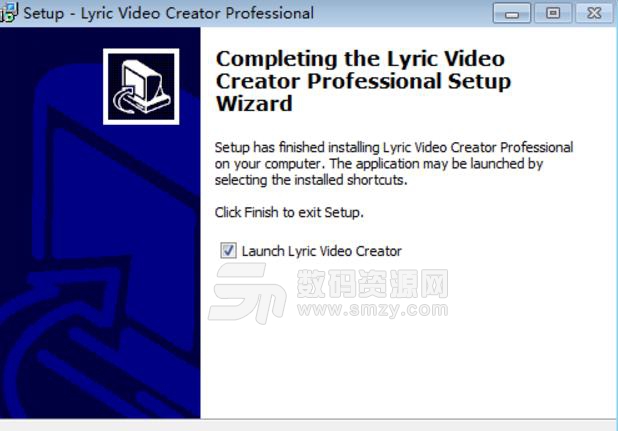
5、軟件已刪除最多60秒的視頻創建演示限製。已禁用“幫助”菜單下的“購買完整版”和“注冊”按鈕。 無需在選項/注冊菜單下輸入eny鍵。

背景音樂
導入您喜歡的歌曲或將MP3轉換為視頻卡拉OK。
滑動文本
在一行或多行上滑動文本,並根據需要對齊。
同步化
將文本與音樂同步並創建“抒情視頻”。
清潔且易於使用的GUI
該界麵類似於經典的多媒體播放器,但隨著創建,選項集成。乍一看,您可以看到加載所有視頻或圖像的預覽屏幕。說到卡拉OK,最右邊是“抒情”網格,從那裏你可以加載文本文件並將它們與視頻重疊。左側是為了讓您選擇背景效果,並允許您測試和觀察項目的音頻和視頻功能。音頻由位於屏幕底部的波形支持。
使用定時歌詞創建音樂視頻
確定視頻和文本後,應繼續對齊和編輯計時值。這些設置堆疊在一個窗口中,這樣可以節省大量時間,因為沒有其他選項卡可以查找額外的設置。第一類設置是“編碼”,您可以設置視頻質量,FPS和編碼器。之後,您可以通過為給定文本的每個狀態選擇一種顏色來編輯字體。然後你有“常規”,它允許你設置延遲並選擇文本的編碼格式。選擇歌詞行和對齊,你就可以開始了。
快速導出已編輯的文件。
完成所有設置後,為其進行測試運行,然後使用“保存項目”按鈕創建文件。您可以將其導出為AVI或MP4。
在視頻背景上的歌詞
創建視頻演示或視頻卡拉OK歌曲的最佳軟件
使用背景音樂將文字添加到自定義背景(圖像或視頻)!
自定義背景
添加“視頻”背景或靜態圖像。
一、如何創建一個LYRIC視頻
第1步。導入背景音樂或背景音樂
單擊BROWSE SONG左上角的選擇音頻文件以用作視頻的背景音軌。該程序支持導入MP3音頻文件甚至MP4文件。

加載歌曲後,您將立即看到與導入的音頻文件相關的一種波形。
步驟2.加載視頻背景(或圖像背景)
該程序具有可供使用的視頻背景。隻需單擊SET BACKGROUND VIDEO按鈕打開文件夾,即可在其中找到可設置為“background”的視頻文件。但您也可以從PC上加載任何其他視頻背景:
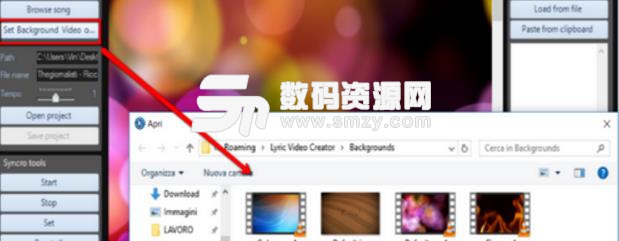
下載免費的許多其他有趣的視頻背景在我們的頁麵背景視頻。下載完所需的視頻背景後,您可以將其導入該程序。
注意:除了視頻背景,該程序還支持插入jpg和png格式的照片和靜態圖像作為壁紙。
步驟3.加載文本/歌詞
如果您要創建“ 卡拉OK視頻 ”,隻需在Google上搜索該歌曲的歌詞,然後將其複製並粘貼到軟件右側,如下圖所示:
通過單擊“ 從剪貼板粘貼 ”,您可以粘貼從文檔或網頁複製的任何文本。
但您也可以通過單擊LOAD FROM FILE按鈕從文本文件導入歌詞。
導入的文本將出現在程序的中央屏幕中,準備與之前加載的音樂同步。
步驟4.文本和音樂同步
這是關鍵的段落,允許文本(例如歌曲的單詞)與音樂同步,以便可以與歌曲同步播放。
以下是將歌詞與音樂同步的兩個簡單方法:
A)單擊“ 開始” 按鈕開始播放歌曲
B)單擊 SET以將每個單詞與歌曲同步。您也可以使用空格鍵來執行此操作。
在每個同步的單詞上將出現一個“綠色數字”,表示在音樂視頻播放過程中該單詞將被突出顯示的時間值(以秒為單位)。此數字很重要,因為如果在同步期間出現錯誤,隻需選擇它並單擊CTRL +左/右箭頭即可更改。
C)單擊 歌曲末尾的“ 停止”按鈕或隨時暫停
D)在同步結束時,單擊PREVIEW以查看視頻。如果您使用的是該程序的免費試用版,則視頻預覽將僅在前60秒內可用,然後將關閉。
如果您不喜歡同步並想重做它,隻需單擊RESET ALL即可重新開始。如果沒有問題,您可以按照以下步驟中的說明繼續創建視頻。
步驟5.導出MP4或AVI視頻
當一切準備就緒並滿足您的需求後,您可以繼續將視頻導出到您的計算機。為此,請單擊程序屏幕左下角的“ 創建視頻 ”。如果您使用的是免費試用版,您將首先看到一個窗口,詢問您是否要購買許可證,或者僅使用前60秒的歌詞視頻繼續導出:
單擊是繼續購買程序許可證,或單擊否繼續演示版本。單擊否將打開窗口,詢問您是否以AVI或MP4格式保存視頻:
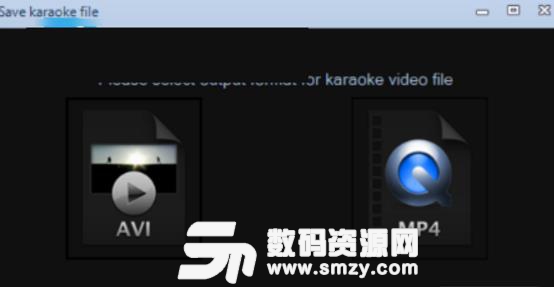
選擇視頻格式後,您可以決定保存視頻的輸出文件夾。就這樣!
二、LYRIC VIDEO CREATOR - 設置
該程序的默認設置允許您創建優質的視頻。但是如果您想要,可以通過單擊頂部的“ 選項”菜單訪問程序設置來自定義所有內容。
有趣的是,一旦您同步,您可以訪問這些設置,編輯它們,然後查看新的預覽,直到您獲得所需的結果。
這是通過單擊OPTIONS打開的窗口:
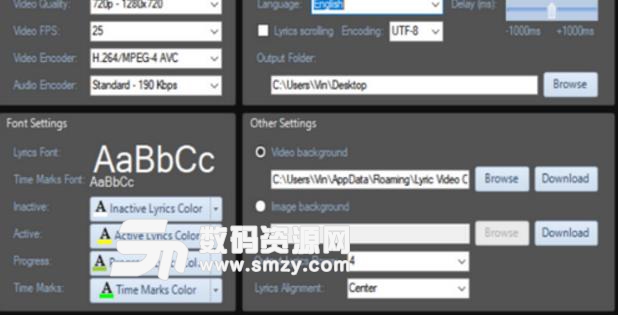
編碼部分:
視頻質量:是視頻分辨率。我們建議在480p或720p之間選擇,較高的值會產生較重的視頻。
視頻FPS:表示秒數的幀數。我們建議使用25或30的
視頻編碼器:H.264是默認值
Audio Encoder:它是輸出音頻質量
一般部分:
語言:更改程序界麵的語言
Lyric Scrolling:選擇此框可以更改文本滾動的效果。如果選中,文本行會在其單詞最後突出顯示時消失。
編碼:它是文本的編碼。UTF-8默認設置
延遲:是允許您預測或推遲所有同步(從-1到+ 1秒)以獲得最佳結果的參數(許多人更喜歡在歌曲之前略微選擇文本)
輸出文件夾:是保存創建的視頻的文件夾
字體設置部分:
歌詞字體:它允許您選擇單詞/滾動文本的字體和大小。我們建議不要輸入太大的大小值,否則文本可能會在屏幕上顯示出來。在將視頻預覽導出到PC之前,請務必檢查視頻預覽。

文本突出顯示:有4種顏色與文本突出顯示相關聯。
非活動:它是基本的文本的顏色
活躍:它是文本的顏色,隻要它是同步的
進展:這是旁邊的文字同步的顏色
時標:它是同步值的顏色,僅在程序中可見,而不在輸出視頻文件中可見
其他設定:
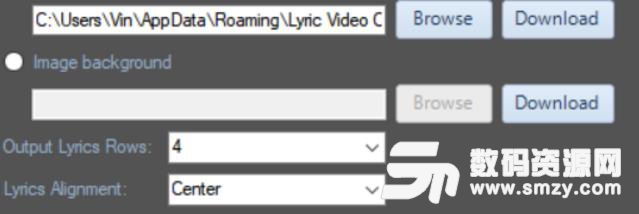
在此部分中,您可以設置視頻背景或靜態圖像。或者單擊“ 下載”,您可以訪問該頁麵(視頻背景),您可以從該頁麵下載要在程序中使用的新背景效果。
輸出歌詞行:默認情況下,程序顯示4行文本。但是,也可以將此值從1修改為8.在1的情況下,您一次隻能看到一行文本,即一種“副標題”。
歌詞對齊:表示單詞的對齊方式。默認情況下,它在屏幕中居中。但也可以將它放在頂部或底部
例如,我們設置了3行文本和對齊“在底部”。單擊SAVE SETTINGS返回主屏幕並再次單擊PREVIEW。我們將看到這個新的視頻預覽:

你不喜歡背景?沒問題。隻需單擊SET BACKGROUND VIDEO並選擇另一個。然後單擊PREVIEW並查看新視頻:

或者文本在頂部和視頻背景對齊,具有“火”效果:
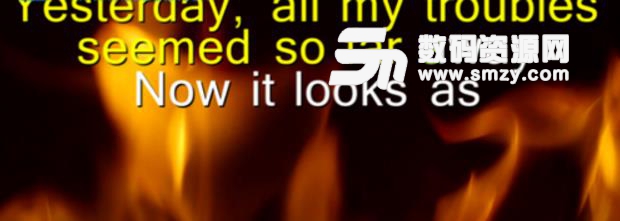
這些僅僅是一些例子:你可以為每個視頻製作不同的效果,並讓你所有的親戚,朋友,youtube粉絲等驚歎......

















 騰訊視頻播放器(騰訊視頻) v10.22.4493 最新版視頻工具
/ 109M
騰訊視頻播放器(騰訊視頻) v10.22.4493 最新版視頻工具
/ 109M
 年輕母親2中文字幕最新版視頻工具
/ 16M
年輕母親2中文字幕最新版視頻工具
/ 16M
 Bandicam綠色便攜版(硬件配置要求低) v3.4.0.1227 最新電腦版視頻工具
/ 16M
Bandicam綠色便攜版(硬件配置要求低) v3.4.0.1227 最新電腦版視頻工具
/ 16M
 koznak tv PC版客戶端(維語視頻播放器) v4.2.2 免費版視頻工具
/ 18M
koznak tv PC版客戶端(維語視頻播放器) v4.2.2 免費版視頻工具
/ 18M
 阿凡達2中文字幕srt文件(阿凡達2字幕) 免費版視頻工具
/ 26K
阿凡達2中文字幕srt文件(阿凡達2字幕) 免費版視頻工具
/ 26K
 會易通4G版(企業視頻會議工具) v4.2.1 官方版視頻工具
/ 15M
會易通4G版(企業視頻會議工具) v4.2.1 官方版視頻工具
/ 15M
 愛剪輯2018永久免費版v3.0 免付費版視頻工具
/ 318M
愛剪輯2018永久免費版v3.0 免付費版視頻工具
/ 318M
 狸窩qlv格式轉換為mp4免費版(qlv轉mp4格式轉換器) v4.2 最新版視頻工具
/ 12M
狸窩qlv格式轉換為mp4免費版(qlv轉mp4格式轉換器) v4.2 最新版視頻工具
/ 12M
 webex官方版(建立工作討論群組) v1.0 電腦最新版視頻工具
/ 25M
webex官方版(建立工作討論群組) v1.0 電腦最新版視頻工具
/ 25M
 昏厥的蒂法2欺淩蒂法視頻免費版視頻工具
/ 2M
昏厥的蒂法2欺淩蒂法視頻免費版視頻工具
/ 2M
 騰訊視頻播放器(騰訊視頻) v10.22.4493 最新版視頻工具
/ 109M
騰訊視頻播放器(騰訊視頻) v10.22.4493 最新版視頻工具
/ 109M
 年輕母親2中文字幕最新版視頻工具
/ 16M
年輕母親2中文字幕最新版視頻工具
/ 16M
 Bandicam綠色便攜版(硬件配置要求低) v3.4.0.1227 最新電腦版視頻工具
/ 16M
Bandicam綠色便攜版(硬件配置要求低) v3.4.0.1227 最新電腦版視頻工具
/ 16M
 koznak tv PC版客戶端(維語視頻播放器) v4.2.2 免費版視頻工具
/ 18M
koznak tv PC版客戶端(維語視頻播放器) v4.2.2 免費版視頻工具
/ 18M
 阿凡達2中文字幕srt文件(阿凡達2字幕) 免費版視頻工具
/ 26K
阿凡達2中文字幕srt文件(阿凡達2字幕) 免費版視頻工具
/ 26K
 會易通4G版(企業視頻會議工具) v4.2.1 官方版視頻工具
/ 15M
會易通4G版(企業視頻會議工具) v4.2.1 官方版視頻工具
/ 15M
 愛剪輯2018永久免費版v3.0 免付費版視頻工具
/ 318M
愛剪輯2018永久免費版v3.0 免付費版視頻工具
/ 318M
 狸窩qlv格式轉換為mp4免費版(qlv轉mp4格式轉換器) v4.2 最新版視頻工具
/ 12M
狸窩qlv格式轉換為mp4免費版(qlv轉mp4格式轉換器) v4.2 最新版視頻工具
/ 12M
 webex官方版(建立工作討論群組) v1.0 電腦最新版視頻工具
/ 25M
webex官方版(建立工作討論群組) v1.0 電腦最新版視頻工具
/ 25M
 昏厥的蒂法2欺淩蒂法視頻免費版視頻工具
/ 2M
昏厥的蒂法2欺淩蒂法視頻免費版視頻工具
/ 2M
 騰訊視頻播放器(騰訊視頻) v10.22.4493 最新版視頻工具
騰訊視頻播放器(騰訊視頻) v10.22.4493 最新版視頻工具
 年輕母親2中文字幕最新版視頻工具
年輕母親2中文字幕最新版視頻工具
 Bandicam綠色便攜版(硬件配置要求低) v3.4.0.1227 最新電腦版視頻工具
Bandicam綠色便攜版(硬件配置要求低) v3.4.0.1227 最新電腦版視頻工具
 koznak tv PC版客戶端(維語視頻播放器) v4.2.2 免費版視頻工具
koznak tv PC版客戶端(維語視頻播放器) v4.2.2 免費版視頻工具
 阿凡達2中文字幕srt文件(阿凡達2字幕) 免費版視頻工具
阿凡達2中文字幕srt文件(阿凡達2字幕) 免費版視頻工具
 會易通4G版(企業視頻會議工具) v4.2.1 官方版視頻工具
會易通4G版(企業視頻會議工具) v4.2.1 官方版視頻工具
 愛剪輯2018永久免費版v3.0 免付費版視頻工具
愛剪輯2018永久免費版v3.0 免付費版視頻工具
 狸窩qlv格式轉換為mp4免費版(qlv轉mp4格式轉換器) v4.2 最新版視頻工具
狸窩qlv格式轉換為mp4免費版(qlv轉mp4格式轉換器) v4.2 最新版視頻工具
 webex官方版(建立工作討論群組) v1.0 電腦最新版視頻工具
webex官方版(建立工作討論群組) v1.0 電腦最新版視頻工具